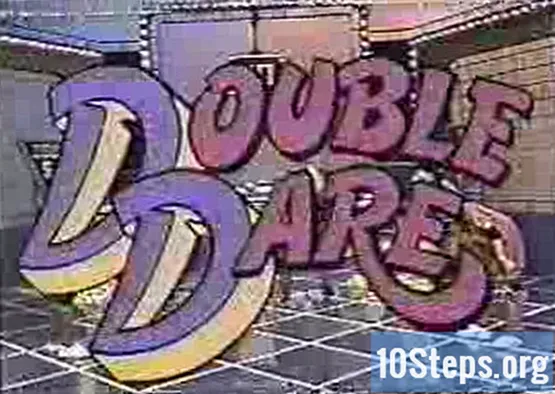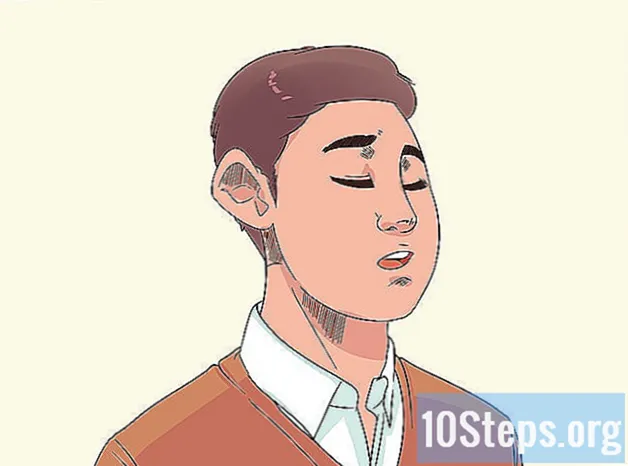Saturs
- posmi
- 1. metode - atspējojiet YouTube reklāmas pārlūkā Chrome
- 2. metode YouTube reklāmu bloķēšana pārlūkprogrammā Internet Explorer un Microsoft Edge
- 3. metode YouTube reklāmu bloķēšana pārlūkprogrammā Firefox
- 4. metode YouTube reklāmu bloķēšana operētājsistēmās Android un iOS
Parasti YouTube rāda reklāmas pirms un kamēr skatāties videoklipus, lai vietnē gūtu peļņu un iegūtu papildu ieņēmumus. Lai gan šo reklāmu skatīšana palīdz mudināt satura veidotājus, tā dažreiz var būt kaitinoša. Par laimi lielākajā daļā pārlūkprogrammu ir pieejami reklāmu bloķēšanas paplašinājumi, kas ļaus jums atbrīvoties no šīm reklāmām.
posmi
1. metode - atspējojiet YouTube reklāmas pārlūkā Chrome
-

Atlasiet izvēlnes pogu (☰). Pēc tam noklikšķiniet uz Vairāk rīku tad tālāk paplašinājumi. Piekļūsit jaunai cilnei, kurā parādīti instalētie paplašinājumi.- Lai bloķētu YouTube reklāmas mobilajā ierīcē, pārejiet uz šī raksta pēdējo sadaļu.
-

Saraksta apakšā atlasiet Vairāk paplašinājumu. Jūs piekļūsit Chrome interneta veikalam. -

tips reklāmas bloks meklēšanas laukā. Atlasiet opciju paplašinājumi. Jūs redzēsit reklāmu bloķējošo paplašinājumu sarakstu, ieskaitot YouTube reklāmas. -

Pārlūkot meklēšanas rezultātus. Meklējiet paplašinājumus, kas saņēmuši labu novērtējumu. Dažiem paplašinājumiem ir līdzīgi nosaukumi, taču tos izstrādājuši dažādi dizaineri. Zemāk ir saraksts ar populārākajiem paplašinājumiem.- AdBlock
- Adblock Vairāk
- Vietnes YouTube bloķēšana
- uBlock izcelsme
-

atlasīt Pievienojiet pārlūkam Chrome instalēt paplašinājumu. Jums tiks lūgts apstiprināt vēlmi instalēt paplašinājumu. -

Mēģiniet noskatīties YouTube videoklipu. Pēc paplašinājuma instalēšanas tā darbība notiks nekavējoties. Adreses joslas labajā pusē redzēsit paplašinājuma logotipu. Dodieties uz YouTube un mēģiniet noskatīties video, lai redzētu, vai reklāmas joprojām parādās.- Dažiem paplašinājumiem, iespējams, būs jāatsāk pārlūka Chrome darbība. Ja tā, jūs tiksit informēts.
-

Pārbaudiet paplašinātāja iestatījumus. Ja reklāmas joprojām tiek rādītas, dodieties uz paplašinātāja iestatījumiem, lai iespējotu YouTube reklāmu bloķēšanu. Parasti tas tiek darīts automātiski, bet, ja tā nav, tas būs jādara manuāli.- Blakus adreses joslai atlasiet paplašinājuma logotipu un noklikšķiniet uz iespējas vai iestatījumi vai atlasiet pārnesumu pogu.
- Atrodiet YouTube saistītos iestatījumus un iespējojiet tos. Sadaļā meklējiet reģionālos sarakstus filtri no iestatījumu izvēlnes.
-

Izmēģiniet citu paplašinājumu. Ja instalētais paplašinājums nedarbojas, izmēģiniet citu. Chrome paplašinājumus ir viegli uzstādīt un atinstalēt. Tātad, ja viens paplašinājums nedarbojas, varat viegli izmēģināt citu.- No izvēlnes varat noņemt paplašinājumus, kurus vairs nelietojat paplašinājumi (chrome: // extensions /). Atlasiet miskastes ikonu pie paplašinātāja, lai to izdzēstu.
- Nav ieteicams vienlaikus darbināt vairāk nekā vienu reklāmu bloķētāju, jo tas var izraisīt neatbilstību.
2. metode YouTube reklāmu bloķēšana pārlūkprogrammā Internet Explorer un Microsoft Edge
-

Atlasiet izvēlni darbarīki vai pārnesumu pogu. Pēc tam noklikšķiniet uz Pārvaldiet paplašinājumus. Ja neredzat izvēlnes joslu, nospiediet taustiņu alt.- Jūs nevarat pievienot paplašinājumus Microsoft Edge, tāpēc nevar bloķēt YouTube reklāmas, ja kā galveno pārlūku izmantojat Edge. Varat izmantot Internet Explorer tikai YouTube un izmantot to, lai piekļūtu YouTube videoklipiem.
-

Noklikšķiniet uz Atrodiet vairāk rīkjoslu un paplašinājumu. Šī opcija ir atrodama paplašinājumu pārvaldnieka loga apakšā. Internet Explorer galerija tiks atvērta jaunā cilnē. -

atlasīt pievienot pie Adblock Plus. Poga pievienot būtu saraksta augšgalā. Sāksies instalēšanas programmas lejupielāde. -

Palaidiet Adblock Plus instalēšanas programmu. Izpildiet norādījumus, lai instalētu Adblock Plus pārlūkam Internet Explorer. Instalēšanas laikā Internet Explorer tiks aizvērts.- Ja instalēšanas programma nedarbojas pareizi, lejupielādējiet jaunāko versiju no adblockplus.org tad mēģiniet vēlreiz.
-

Startējiet programmu Internet Explorer. Pēc tam atlasiet aktivizēt. Startējot programmu Internet Explorer, jums tiks piedāvāts apstiprināt vēlmi palaist AdBlock Plus. -

Mēģiniet noskatīties YouTube videoklipu. Noklusējuma Adblock Plus iestatījumi automātiski bloķēs YouTube reklāmas. Mēģiniet skatīties YouTube videoklipu, lai redzētu, vai paplašinājums darbojas.
3. metode YouTube reklāmu bloķēšana pārlūkprogrammā Firefox
-

Atlasiet izvēlnes pogu (☰). Noklikšķiniet uz paplašinājumi. Izvēlne Paplašinājumi tiks atvērta jaunā cilnē. -

atlasīt Lejupielādējiet paplašinājumus. Šī opcija atrodas izvēlnē kreisajā pusē. Tas ielādēs Firefox paplašinājumu veikalu. -

tips Adblock meklēšanas laukā. Parādīsies reklāmu bloķējošo paplašinājumu saraksts. -

Izvēlieties paplašinājumu. Izlasiet aprakstus un pārbaudiet paplašinājumu iegūtos vērtējumus, lai atrastu paplašinājumu, kas atbilst jūsu vajadzībām. Lielākā daļa reklāmu bloķētāju varētu bloķēt YouTube reklāmas bez papildu konfigurācijas. Zemāk ir saraksts ar populārākajiem paplašinājumiem.- Adblock Vairāk
- AdBlock Ultimate
- Adguard AdBlocker
-

Instalējiet paplašinājumu. Noklikšķiniet uz pogas instalēt netālu no paplašinājuma, kuru vēlaties izmantot. Instalēšana sāksies automātiski, un process prasīs tikai dažas sekundes. Instalēšanas beigās parādīsies jauna cilne, kas norāda, ka paplašinājums ir instalēts. -

Mēģiniet noskatīties YouTube videoklipu. Kad paplašinājums ir instalēts, tas tiks nekavējoties aktivizēts. Mēģiniet skatīties YouTube videoklipu, lai pārliecinātos, ka paplašinājums darbojas pareizi.- Daži paplašinājumi, piemēram, AdBlock Plus, var ļaut skatīt dažas noklusējuma reklāmas, tostarp YouTube reklāmkarogu reklāmas. Lai to atspējotu, rīkjoslā atlasiet paplašinājuma ikonu, atlasot Filtrēt preferences un noņemiet izvēles rūtiņas atzīmi Atļaujiet dažas neuzbāzīgas reklāmas.
4. metode YouTube reklāmu bloķēšana operētājsistēmās Android un iOS
-

Dzēsiet noklusējuma datus no YouTube lietotnes (Android). Pirms instalējat pārlūku, kas bloķē reklāmas, jums būs jāizdzēš YouTube lietotnes noklusējuma iestatījumi, lai YouTube saites lietotnē netiktu parādītas. Tas ļaus jums pārlūkprogrammā skatīties YouTube videoklipus, bloķējot reklāmas.- Piekļūstiet lietotnei iestatījumi.
- atlasīt pieteikumi.
- Instalēto lietotņu sarakstā atlasiet YouTube.
- Nospiediet Dzēst datus.
-

Lejupielādējiet AdBlock pārlūku. Šo bezmaksas un mobilo pārlūku izstrādāja tas pats AdBlock paplašinājuma izstrādātājs. Varat to lejupielādēt no Google Play veikala vai iOS App Store. -

AdBlock pārlūkā atveriet YouTube. Atrodiet video, kuru vēlaties skatīties. Video skatīsities vietnē YouTube mobilajām ierīcēm, nevis vietnē YouTube. -

Noskatieties video Skatoties video pārlūkprogrammā, jūs neredzēsit nekādu reklāmu. -

Instalējiet AdBlock savā ierīcē (Android). Ja vēlaties bloķēt reklāmas visur, tostarp YouTube lietotnē, varat instalēt AdBlock savā Android ierīcē. Tam nepieciešama nedaudz vairāk iestatīšanas un izsekošanas, un tas darbosies tikai ar WiFi tīkliem.- Jūs varat lejupielādēt APK failu dAdBlock vietnē adblockplus.org/en/android-install. Lai to izdarītu, vispirms jāaktivizē opcija Nezināmi avoti sadaļā drošība pieteikuma iestatījumi.
- Iestatiet bezvadu savienojumu, lai izveidotu savienojumu, izmantojot starpniekserveri. Visa jūsu interneta trafiks tiks nosūtīts caur AdBlock lietojumprogrammu, pirms tas tiks nosūtīts uz jūsu pārlūkprogrammu un citām programmām. Lai iegūtu papildinformāciju, izlasiet rakstu Kā bloķēt uznirstošos logus Android pārlūkā.